美图秀秀怎么加logo?美图秀秀制作logo的方法步骤
[来源:未知 作者:永春小孩 发表时间:2022-10-26 17:38 阅读次数:]|
美图秀秀如何制作logo?最近有很多小伙伴表示想要知道美图秀秀如何制作logo,不会的小伙伴请看以下教程,小编将给大家带来美图秀秀制作logo的方法步骤。 方法/步骤 1、我们需要先打开美图秀秀,并点击右上角的“新建”按钮创建一个新的透明背景。 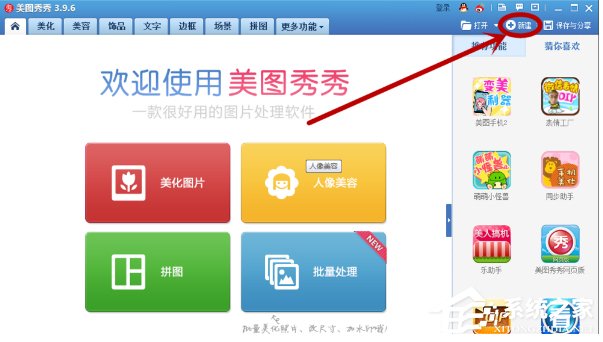 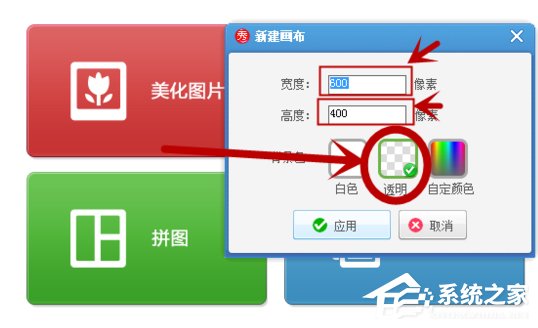 2、然后我们在“饰品”分类中的右上角找到“切换分类”,并在里边选择“用户自定义”。 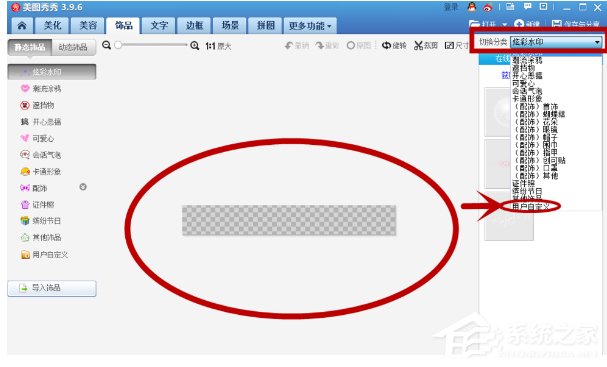 3、接着我们在自定义风格里看到想要添加的logo样式,这里的样式是我提前添加好的。主要就是通过抠图功能把你需要的logo标志给抠下来保存到自定义栏。 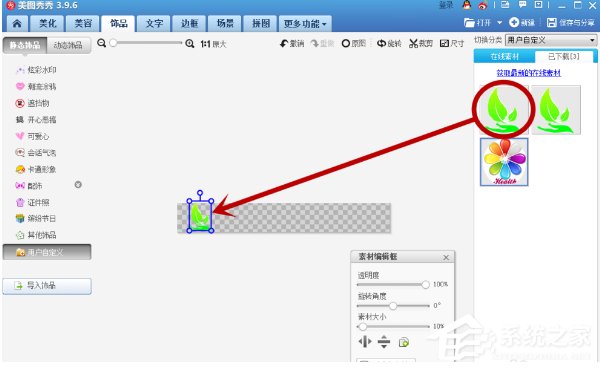 4、这时候我们设置好图片我们还可以在“字体”分类中添加自己想要写的字,还能调整字体颜色大小以及风格等,添加完文字并且摆好位置后就可以保存了。 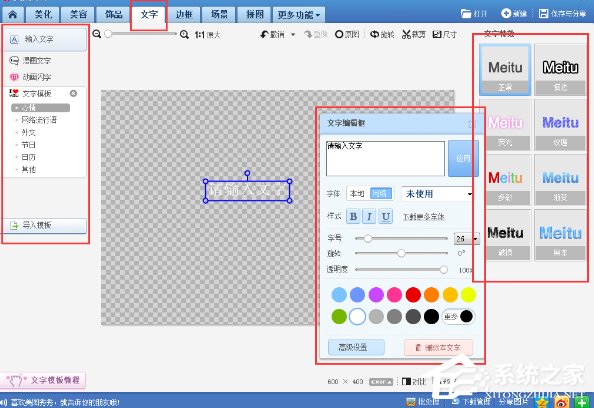 |
Tags:
责任编辑:永春小孩相关文章列表
- 发表评论
-
- 最新评论 进入详细评论页>>
































